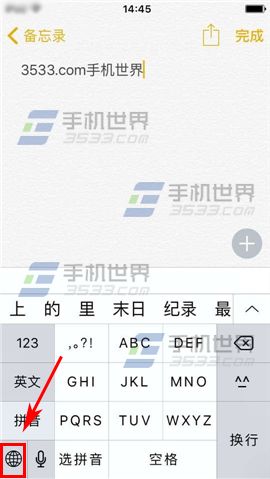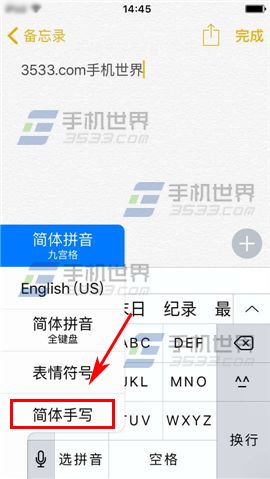苹果iPhone6sPlus如何设置手写输入?对于上了年纪的人来说,手写输入无疑是方便快捷的方法,那么该如何设置呢?接下来,就随小编一起来学习以下这篇教程,希望对你有帮助哦。

1)在设置界面点击【通用】进入,然后点击【键盘】一栏。(如下图)
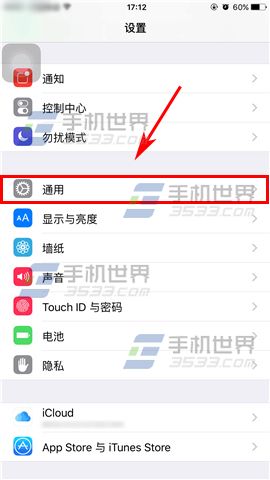
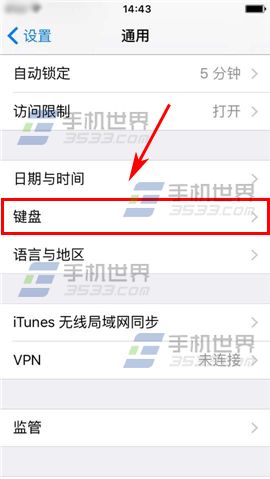
2)进入后点击【键盘】,再点击【添加新键盘】功能。(如下图)
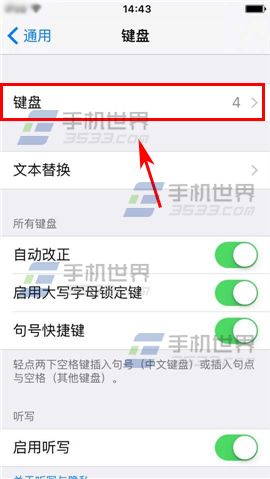
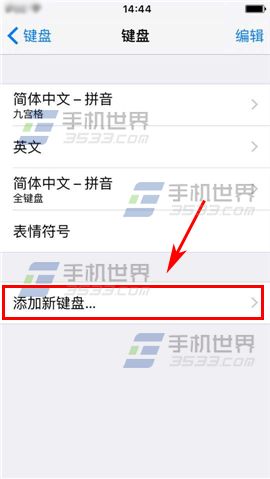
3)接着点击【简体中文】,最后点选【手写】后,再点击右上角【完成】按钮即可。(如下图)
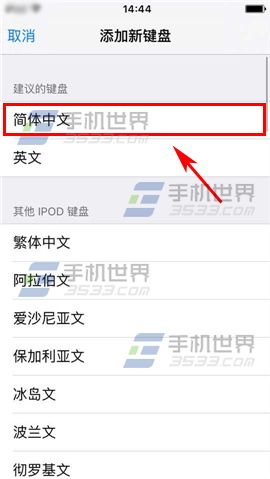
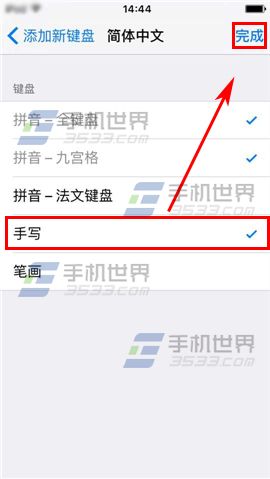
4)现在我们来试试手写的操作,点击输入键盘左下角【地球仪】图标,再选择【简体手写】即可。(如下图)